
Annak ellenére, hogy az iPhone van Siri Néhány iPhone tulajdonosok szívesebben használ Google asszisztens elvégzésére népművészeti feladatokat. A funkció az úgynevezett Vissza Tap rendelkezésre iOS 14 és újabb iPhone-on, és 8, akkor gyorsan indítani „Hey Google” megérinti a telefon hátsó részén. Itt van, hogyan.
Először is, ha nincs már, akkor telepítenie kell a Google Assistant alkalmazást az iPhone. Ez egy ingyenesen letölthető az App Store .
Ezután létre kell hoznia egy Apple parancsikont indít a Google Asszisztens a „Hey Google” lekérdezés. Ehhez indítsa el a parancsikonok alkalmazást. Ha nem találja, akkor csúsztassa le a közepén az iPhone képernyőjén, egy ujjal és típus „Parancsikonok”, majd érintse meg a „Hivatkozások” app ikon jelenik meg.

Miután parancsikonok nyit koppintson a „Saját menük” alján a képernyő, majd válassza a „Minden parancsikonok.”

A „Minden parancsikonok” oldalon érintse meg a plusz (+) gombra a jobb felső sarokban.

Ezután megjelenik egy képernyő, amely azt mondja: „Új helyi”. Mielőtt mást csinálni, megyünk, hogy nevezze át a parancsikont valami hasznos. Érintse meg a gombot, ellipszis (a három pontot a kör).

Amikor a „Részletek” panel jelenik meg, érintse meg a „Parancsikon neve” szövegmezőbe és írja be a „Launch Google Assistant”. Ezután érintse meg a „Kész”.

Ezután azt hozzá kell adnia egy akció, hogy majd az új parancsikont dob Google asszisztens. Érintse meg az „Add Action”.

Az intézkedések megjelenő panelen, keressen rá a „Hey Google”, majd érintse meg a „Hey Google” eredményt a listában.
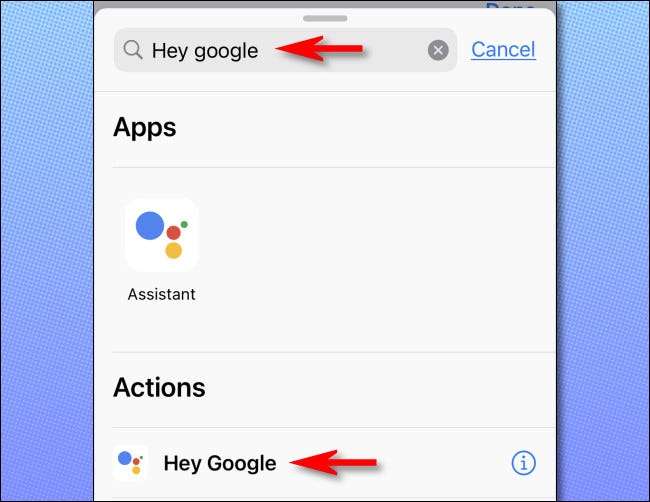
Ezt követően, akkor egy e-mailt az új parancsikont, amely csak egy akciót. Nagyon egyszerű. Kikapcsolása „Itt Amikor Run” a kapcsolót, majd érintse meg a „Kész” gombra.
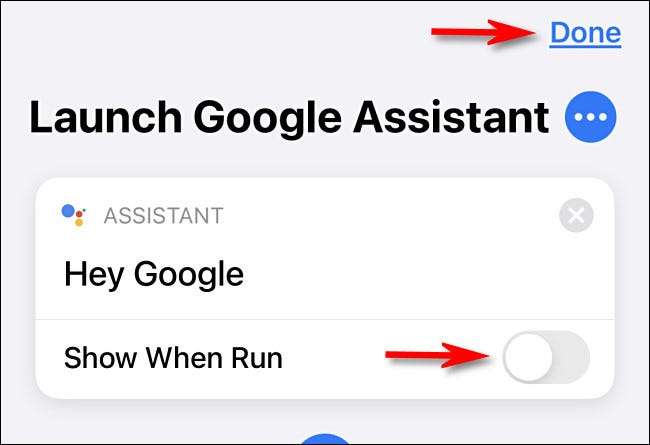
Következő lépésként kell állítania Vissza Érintse indítson ez az új parancsikont, amely most létrehozott. Exit parancsikonok és elindítása beállítások.

A beállítások, navigáljon Kisegítő & gt; Touch, majd válassza a „Vissza Tap”.

A „Back Tap” beállítások, hogy két vagy három csapok indít a Google Asszisztens parancsikont. Válassza ki a kívánt lehetőséget részesíti előnyben.

Ezután megjelenik egy lista az intézkedéseket, amelyek akkor kiválthatja a Vissza Tap (melyek lehetnek érdemes megvizsgálni később ). Görgessen lefelé, amíg el nem jut a „Hivatkozások” részben. A listában válassza ki a „Launch Google Assistant”.
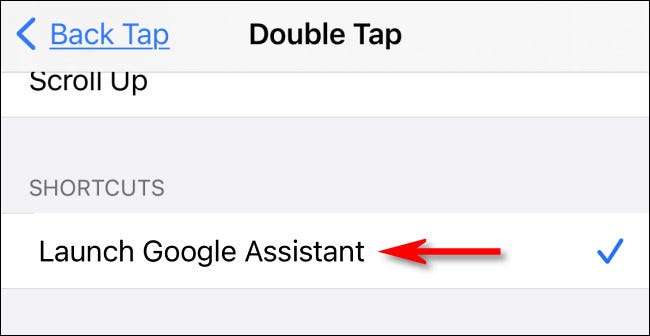
Következő, kijárat a Beállítások, majd érintse meg a telefon hátoldalán két vagy három alkalommal (attól függően, hogy melyik lehetőséget választotta). A Google Asszisztens indít, és a rendszer automatikusan figyeli a hangparanccsal.
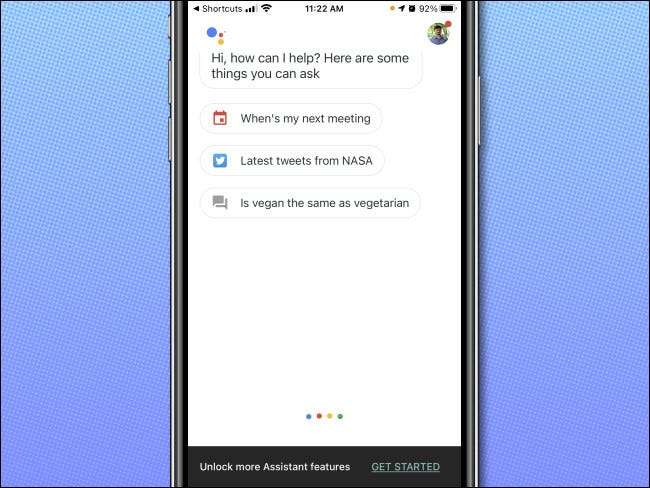
Észrevettük, hogy indítás után a Google Asszisztens az első alkalom, hogy általában hallgat hangbevitelnél automatikusan. De a következő alkalommal, amikor elindítja, ez lehet, hogy nem hallgat el automatikusan. Ez valószínűleg egy hiba, hogy lehet rögzíteni egy későbbi kiadásban a Google Asszisztens vagy parancsikonok. Ha ez megtörténik, akkor érintse meg a mikrofon ikont alján a Google Asszisztens képernyő és hang parancsot. Vagy, ha hatályba lépni a Google Asszisztens az app switcher , Akkor általában kész fogadni hangutasítás a következő alkalommal automatikusan elindítja azt. Érezd jól magad!
ÖSSZEFÜGGŐ: Hogyan kell a Dob Hozzászólások megérinti a hátán a iPhone






